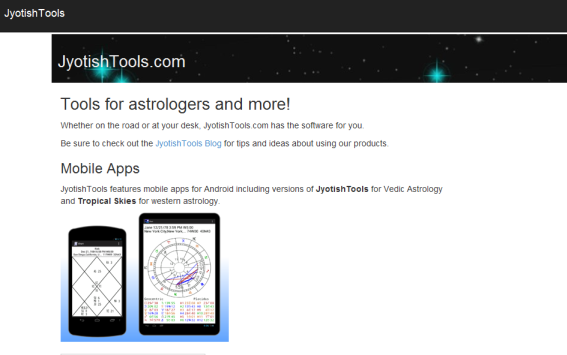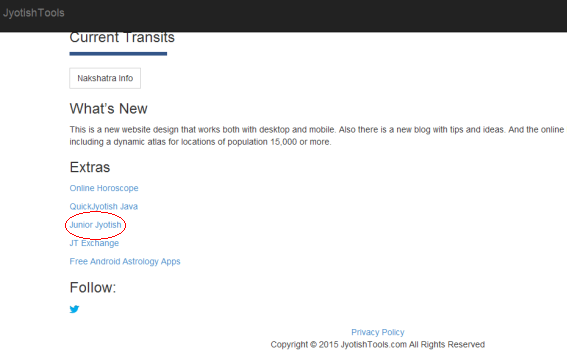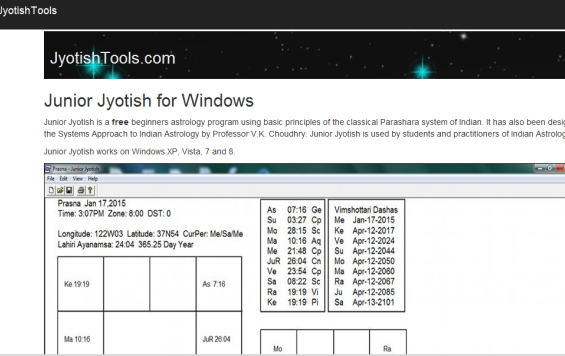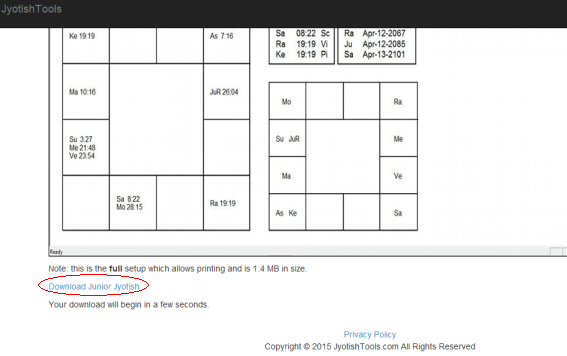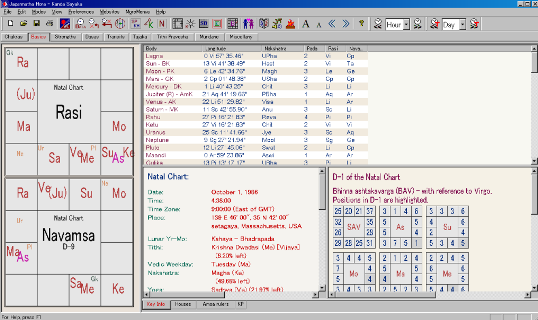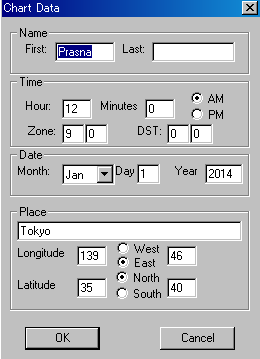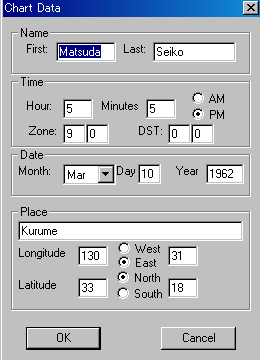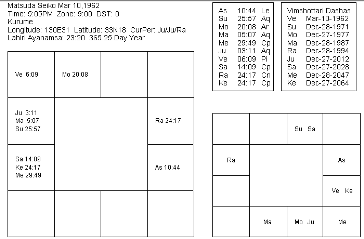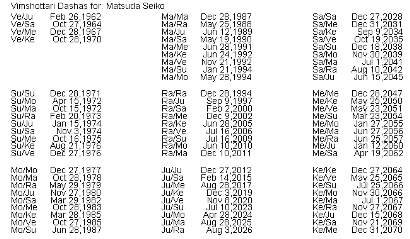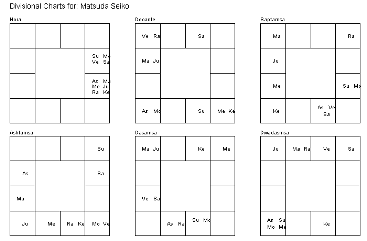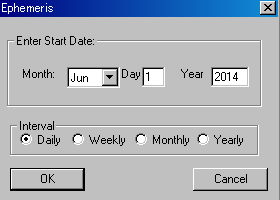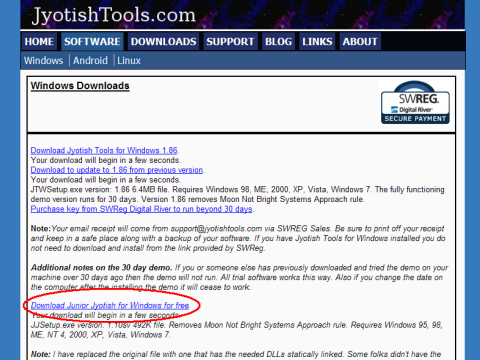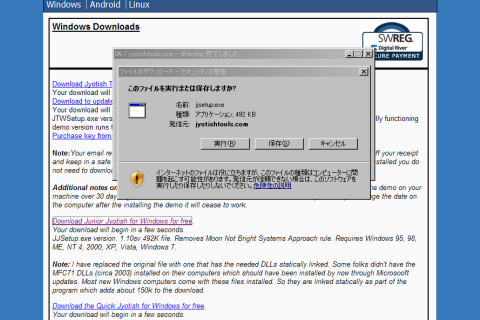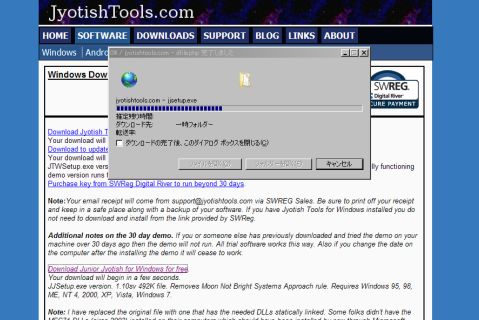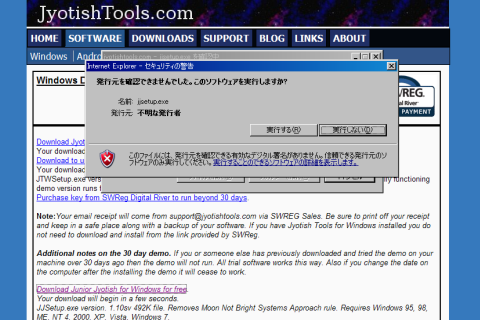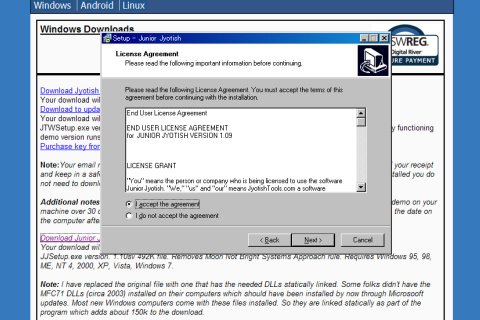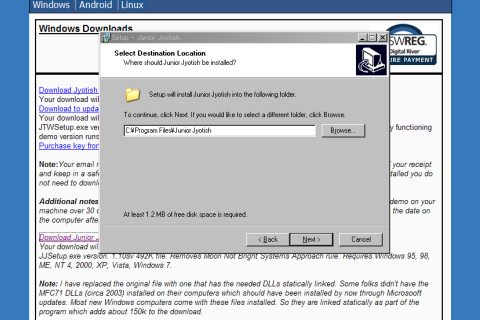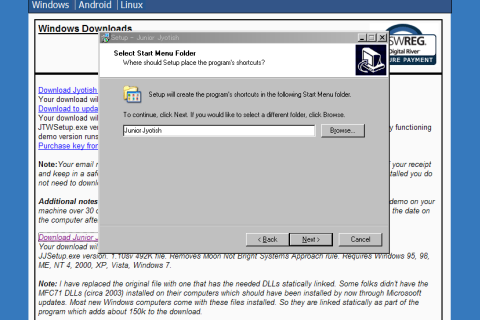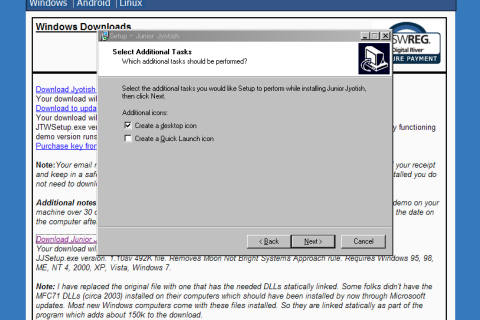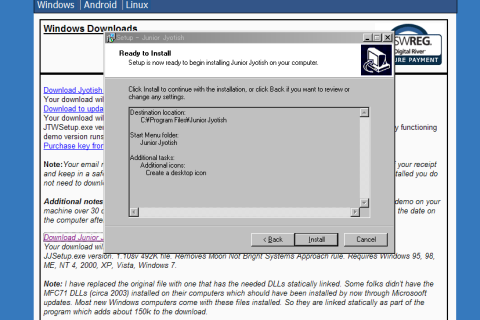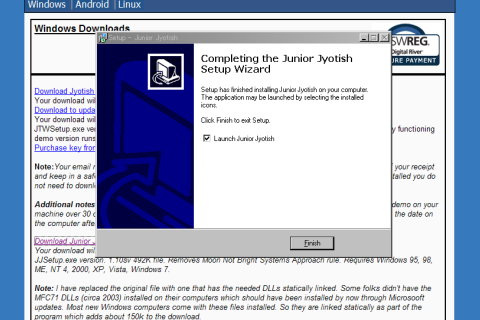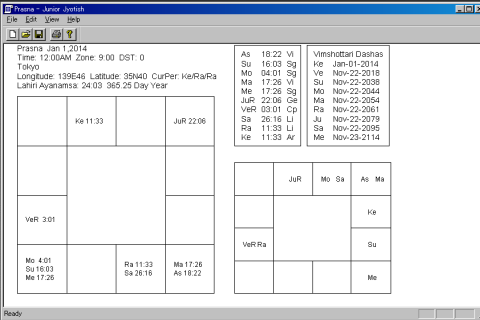フリーソフトを使ってホロスコープを作ろう 2
(2) ソフトの解説
立ち上がった Junior Jyotish の上部には、「File」、「Edit」、「View」、「Help」があります。
まず、「File」をクリックすると、上から、「New」、「Open」、「Save」、「Save As」。その下に、「Export」、「Print」、「Print Preview」、「Print Setup」、さらに、「1」、「2」、「3」、「4」、最後に、「Current Prasna」、「Eixt」とあります。
「New」 (新規作成) 新たにホロスコープを作成
「Open」 (開く) 既存のデータを開く
「Save」 (保存) 表示中のデータを保存(上書き)
「Save As」 (名前を付けて保存) 表示中のデータを名前を付けて保存
「Export」 (エクスポート) 表示中のデータをテキスト形式、CSV形式でエクスポート
「Print」 (印刷)
「Print Preview」 (印刷プレビュー)
「Print Setup」 (プリンタの設定)
「1」 (履歴1)
「2」 (履歴2)
「3」 (履歴3)
「4」 (履歴4)
「Current Prasna」 (ホラリーチャート) あらかじめ設定されている場所と、現在の時間でチャートを作成
「Eixt」 (プログラムの終了)
●チャートの作成、編集
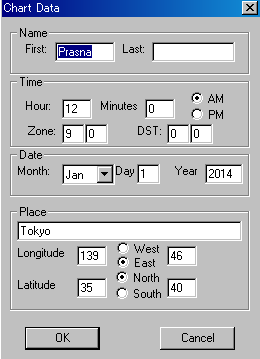
File(ファイル)のNew(新規作成)もしくはEdit(編集)のChart Date(チャートデータ)を開くと、上図のダイアログボックスが表示されます。新規作成では何も入力されていません。チャートデータでは、表示中のデータが入力された状態になっています。
Name (名前)
Time (時間)
時間は12時間表示で入力します。24時間表記で00:00の場合はAM12時、12:00の場合はPM12時になります。
Zone (時差)
世界標準からの時差を入力します。日本は9になります。
DST (サマータイム)
夏時間を使用していたらここにその値を入力します。
Date (日付)
Month (月)
Jan(1月)、Feb(2月)、Mar(3月)、Apr(4月)、May(5月)、Jun(6月)、Jul(7月)、Aug(8月)、Sep(9月)、Oct(10月)、Nov(11月)、Dec(12月)
Day (日)
Year (年)
1700年から2300年までサポートしています。
Place (場所)
Longitude (経度)
左のマスに度数、右のマスに分数を入力します。東経はEast、西経はWestです。
Latitude (緯度)
左のマスに度数、右のマスに分数を入力します。北緯はNorth、南緯はSouthです。
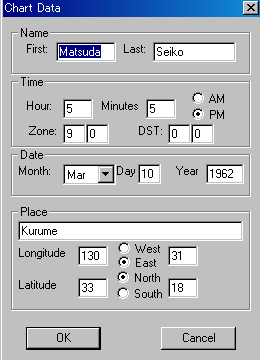
松田聖子の出生データを入力すると上図のようになります。
松田聖子の出生データ
1962年3月10日 午後5時5分
久留米市
東経130度31分
北緯33度18分
●様々なチャートの表示
「View」メニューから様々なチャートが表示できます。
Toolbar (ツールバー) ツールバーの表示・非表示
Status Bar (ステータスバー) ステータスバーの表示・非表示
Chart (チャート) ラーシ・チャート、ナヴァムシャ・チャート、惑星の位置、惑星サイクル(マハー・ダシャー)の表示
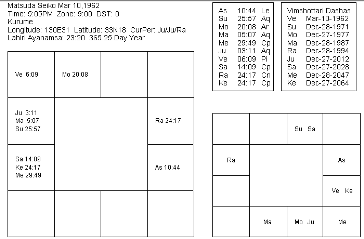
左上部 名前、出生日、出生時間、タイムゾーン、サマータイム、出生地、経度、緯度、現在のビムショタリ・ダシャー、アヤナムシャ、1年の定義
左下 出生図
右上 左表:アセンダントと各惑星の在住星座と度数、右表:ヴィムショタリ・ダシャーの
右下 ナヴァムシャ・チャート
Dashas (ダシャー) 惑星のサイクル
マハー/ブクティ、プラティアンタラ・ダシャーの表示
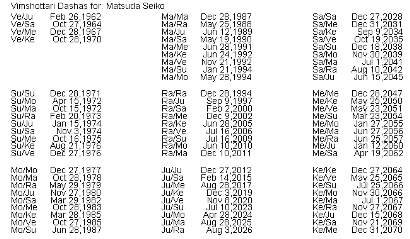
左上部 Ve/Ju Feb 26,1962 は、金星マハー・ダシャー/木星アンタラ・ダシャー 1962年2月26日となります。
3番目のプラティアンタラ・ダシャーを表示させるには、「View」→「Dashas」→「Praty Antar Dashas」で表示された惑星の中から、マハー・ダシャーの惑星を選択します。
Divisional Charts (分割図)
分割図の表示は、1/2、1/3、1/7、1/8、1/10、1/12になります。
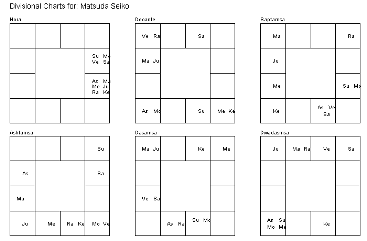
上段 Hora(2分割図)、Drecante(3分割図)、Saptamsa(7分割図)
下段 Ashtamsa(8分割図)、Dasamsa(10分割図)、Dwadasamsa(12分割図)
Ephemeris (天文暦)
任意の日付から日毎、週毎、月毎、年毎の惑星位置を調べる。
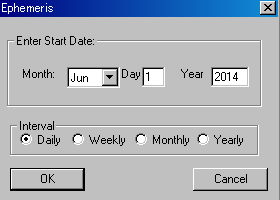
Enter Start Date (スタート年月日)
Interval (間隔)
Daily(日毎)、 Weekly(週毎)、 Monthlt(月毎)、 Yealy(年毎)
Chart Style (チャート・スタイル)
北インド方式、南インド方式を選択できます。
Color Charts (カラー・チャート)
白黒表示、カラー表示を選択できます。
この記事についての感想などはインド占星術の広場ダルシャナまでどうぞ。 info@darsana.asia
インド占星術の広場ダルシャナは、インド占星術(ジョーティッシュ)に関するいろいろな情報を発信します